Oi Vejamos as novidades em -
DataGrip 2019.1 . Lembre-se de que a funcionalidade do DataGrip está incluída em nossos outros IDEs pagos, exceto no WebStorm.
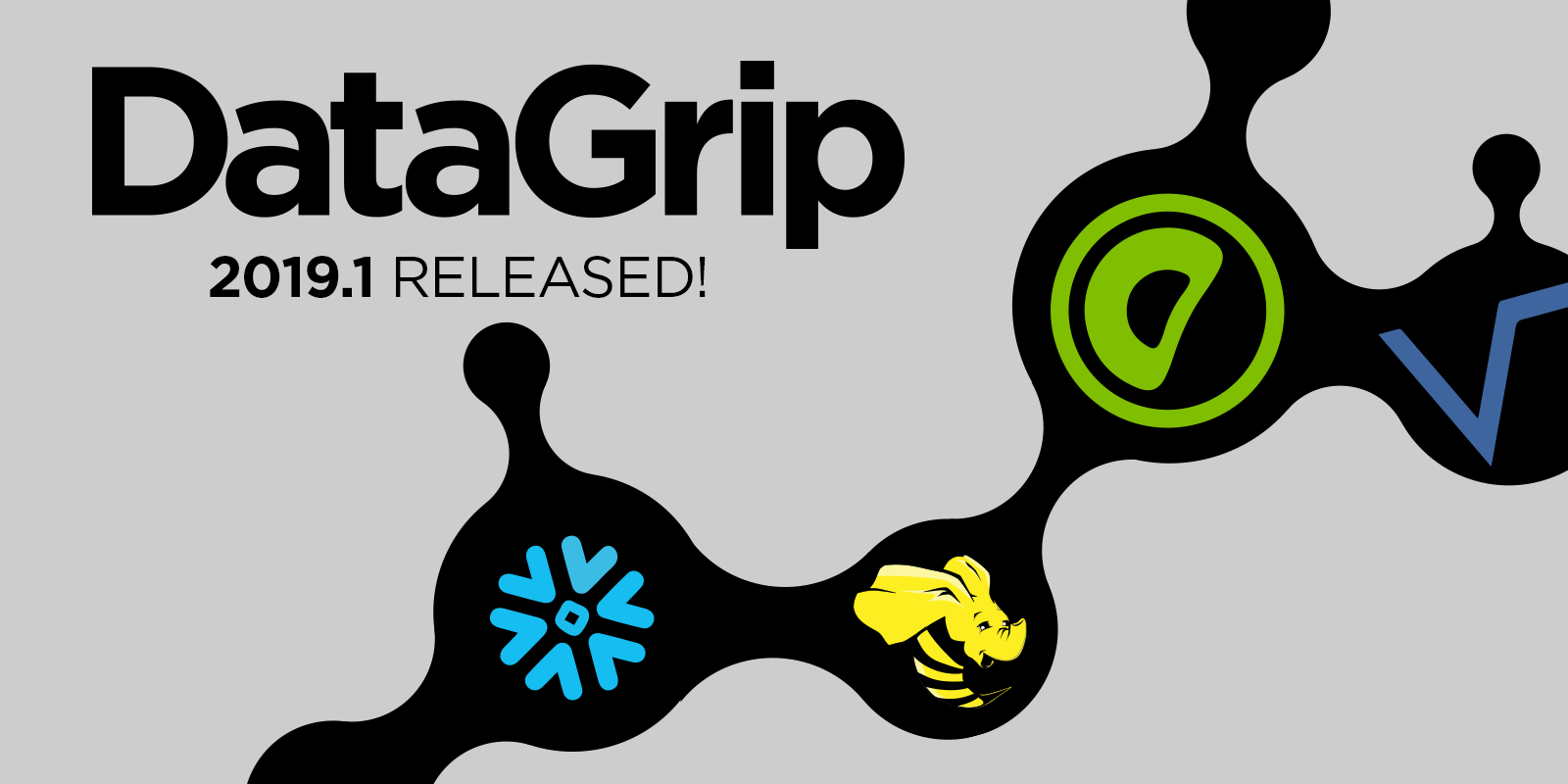
Suporte para novos bancos de dados
Nesta versão, quatro bancos de dados receberam suporte oficial em nossas ferramentas:
O Apache Hive é um sistema de gerenciamento de banco de dados baseado na plataforma Hadoop.
Greenplum é um DBMS analítico para data warehouses baseado no PostgreSQL.
Vertica - Base de Colunas para Análise de Big Data.
Floco de neve - armazenamento de dados na nuvem. Se falamos de bancos de dados relacionais, o Snowflake
pediu mais . Nesta versão, suportamos apenas o SQL; lançaremos a instrução posteriormente.
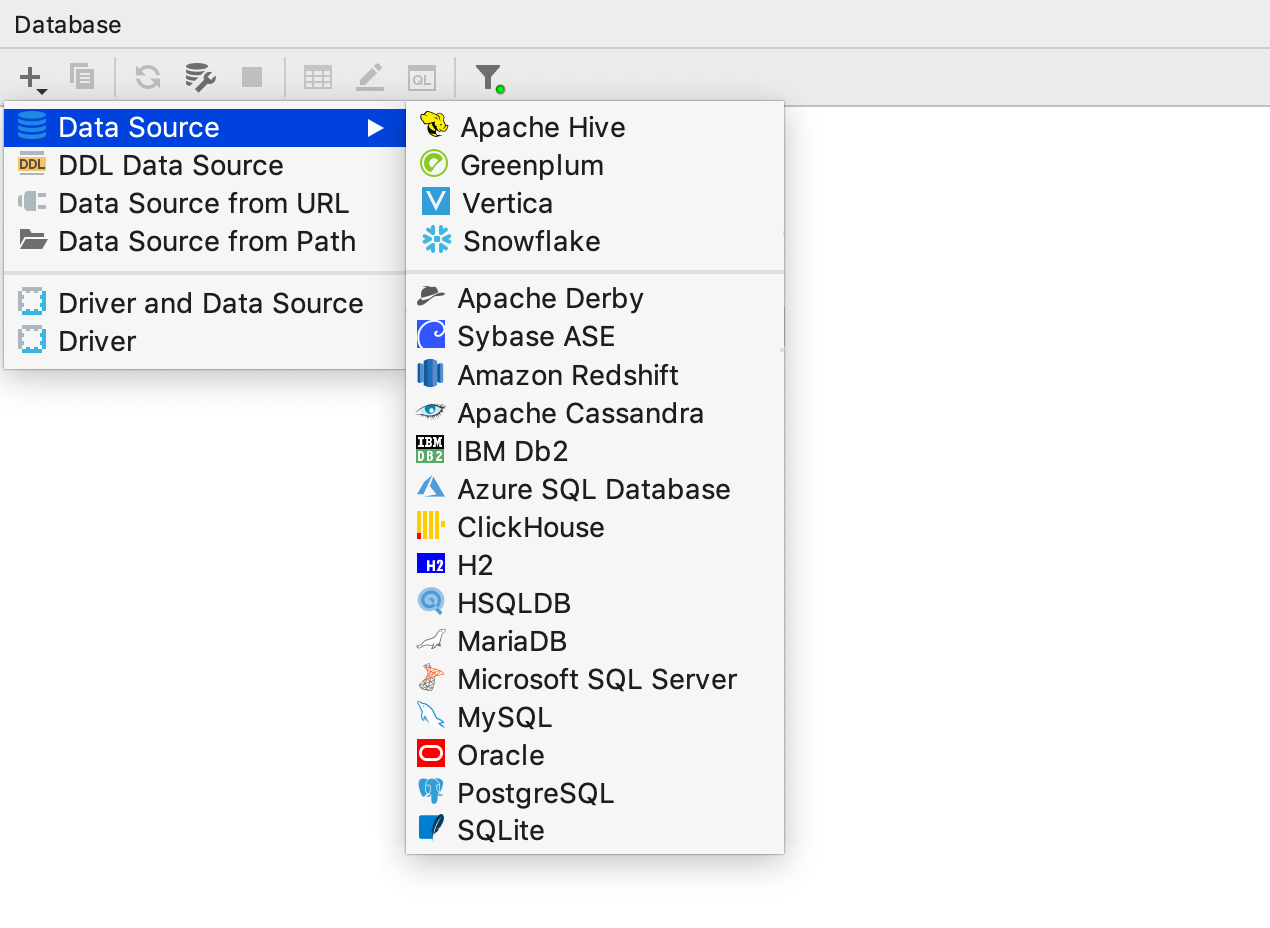
Ligação
Fizemos alterações no diálogo de conexão com o banco de dados: tentamos torná-lo mais claro e conveniente.
Geral
Nesta guia, a refatoração ocorreu principalmente.
O campo
Tipo de conexão costumava ser chamado de
tipo de URL e ficava na parte inferior. Mas, como o valor nesse campo determina o processo adicional, agora está no topo.
O campo
Banco de Dados foi localizado após a inserção do login e da senha, porque a autenticação é necessária para exibir a lista de bancos de dados por
Ctrl / Cmd + Espaço .
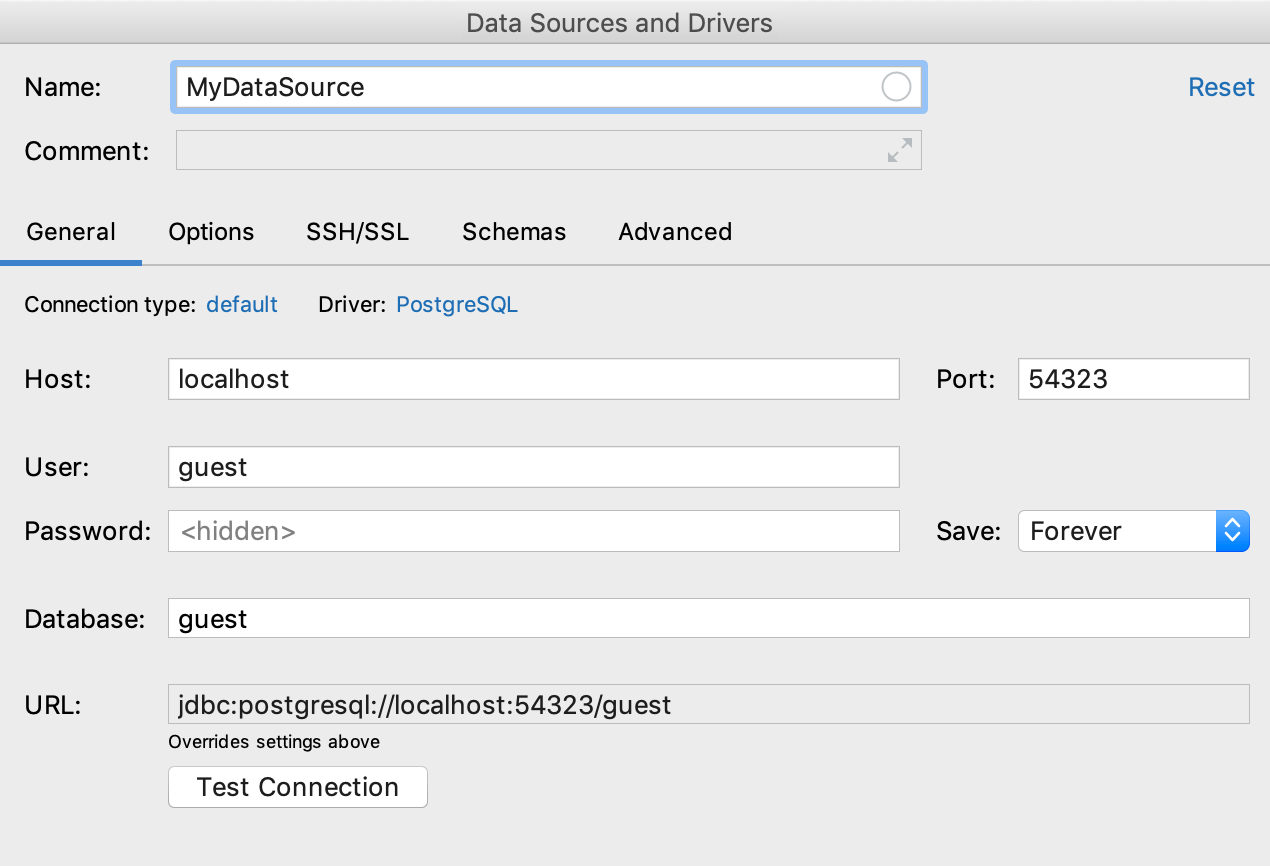
Nos comentários do último post,
muita discussão sobre como salvar a senha. Adicionadas novas opções e criou uma lista suspensa. Os valores para esta lista são:
- Não salve a senha.
- Salve até que o DataGrip seja reiniciado (anteriormente a opção "não salvar" funcionava dessa maneira).
- Salvar na sessão: até você se desconectar da fonte de dados.
- Economize para sempre.
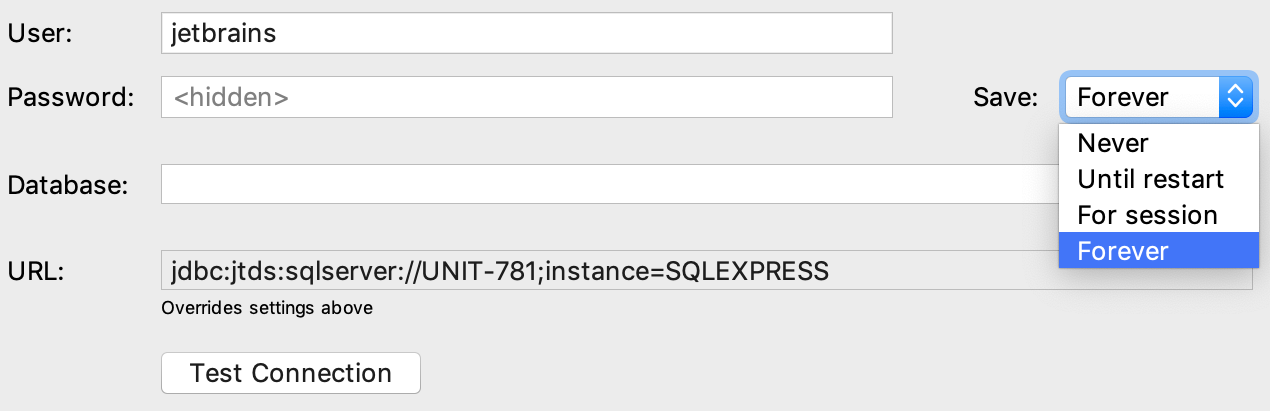
Para evitar confusão, digite uma senha vazia no menu de contexto.
 Os
Os resultados da
Conexão de teste agora são mostrados na própria janela, sem cliques e caixas de diálogo extras.
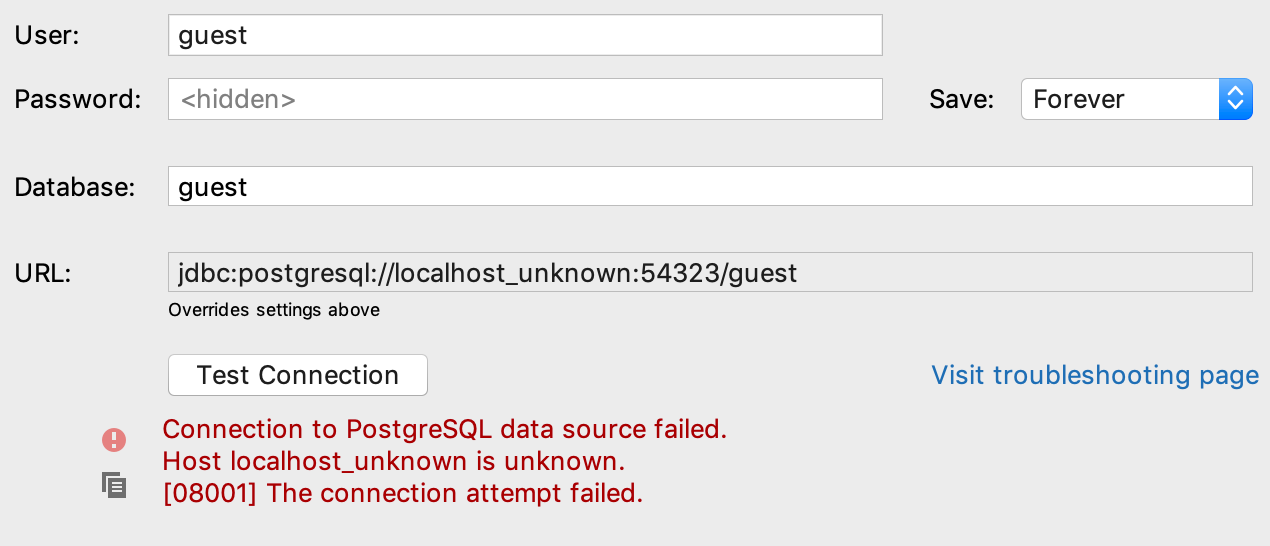
E se os drivers não forem baixados, o DataGrip oferecerá isso. Anteriormente, o botão
Testar conexão era bloqueado, o que confundia os usuários.
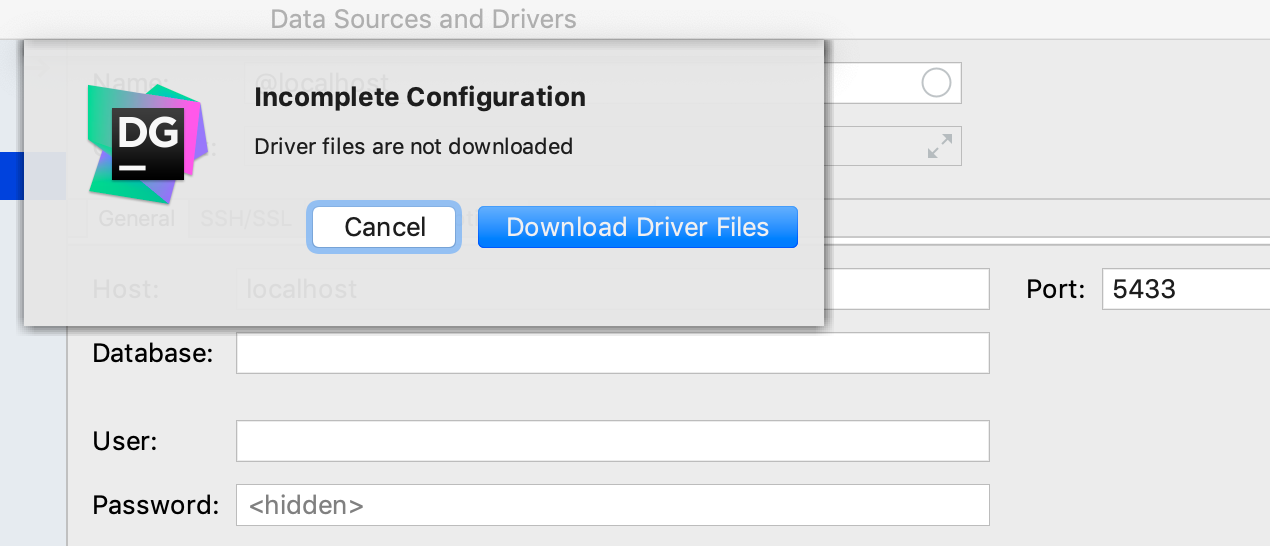
Opções
As configurações de
controle de transação somente leitura ,
sincronização automática e foram movidas para cá na guia Geral.
Novo :
-
Executar consulta keep-alive a cada N segundos: manterá uma fonte de dados a cada N segundos. Para bancos de dados não suportados, você mesmo pode escrever uma solicitação de manutenção. Isso é feito nas configurações do driver.
-
Desconectar automaticamente
após N segundos : o valor digitado aqui em segundos indicará o DataGrip após o qual será desconectado automaticamente da fonte de dados.
-
Script de inicialização : aqui você pode inserir uma solicitação que será executada sempre que uma conexão for criada. Lembre-se de que, se
Conexão única
modo não
está ativado, uma nova conexão é criada para cada novo console.
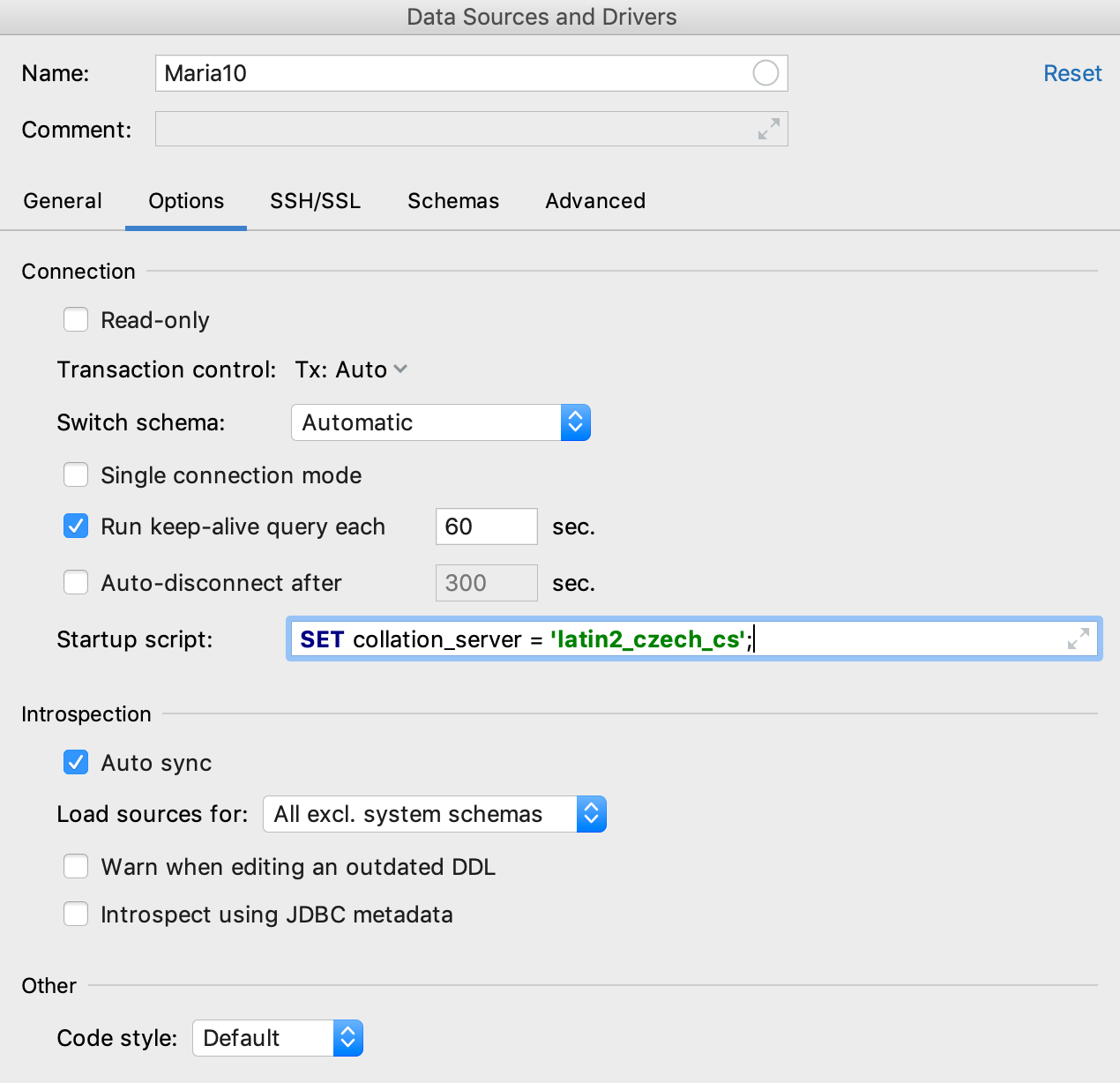
Esquemas
O filtro dos objetos exibidos na árvore foi movido para aqui.
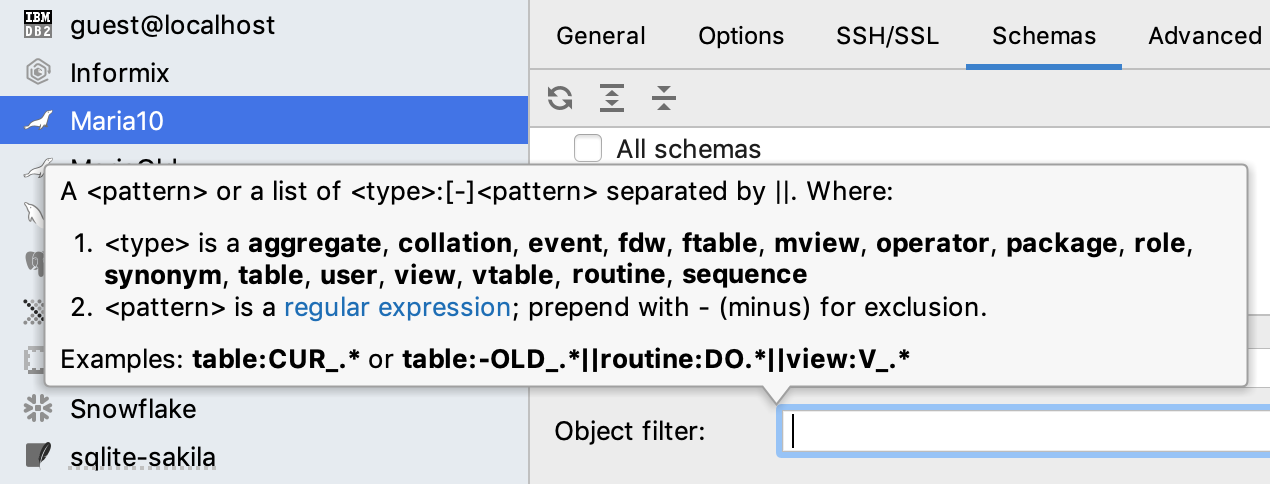
Navegação e pesquisa
Lista de locais recentesUma nova janela Locais recentes mostra onde você esteve recentemente. Os itens da lista são pequenos pedaços de código que você editou ou assistiu recentemente. Isso é útil se você se lembrar do contexto, mas não se lembra do nome do arquivo. No DataGrip, isso geralmente acontece porque todos os consoles são nomeados de maneira semelhante :) O atalho de teclado padrão é:
Ctrl / Cmd + Shift + E.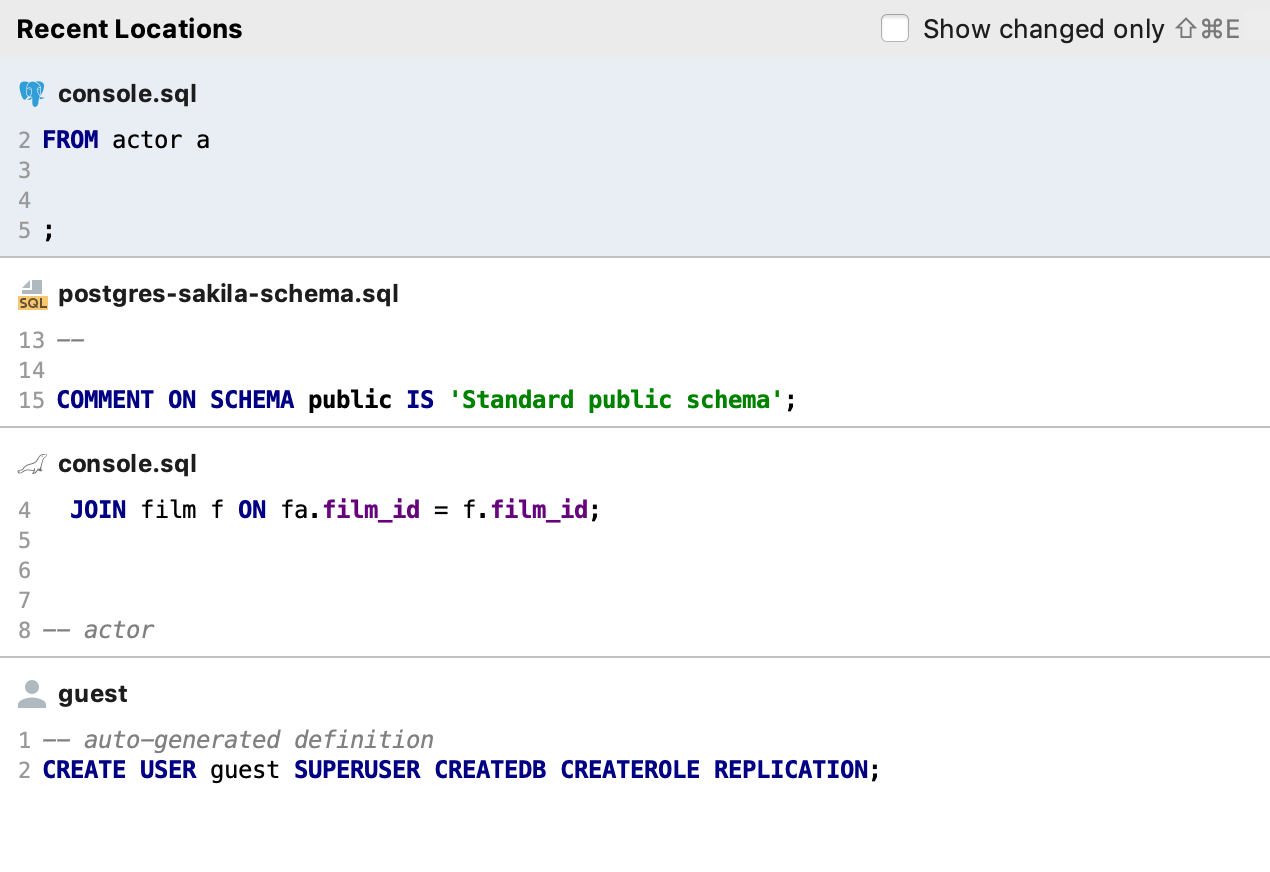
Se anteriormente você usou esse atalho de teclado para exibir uma lista de arquivos modificados recentemente, agora use o pressionamento duplo de
Ctrl / Cmd + E.Pesquisar por caminhoRemovemos as opções desnecessárias que obtivemos da plataforma:
Módulo e
Projeto . Agora, por padrão,
Localizar no caminho em um DataGrip procura em todos os lugares. Também adicionamos uma nova área de pesquisa para
diretórios anexados - ela inclui apenas arquivos e pastas no painel Arquivos.
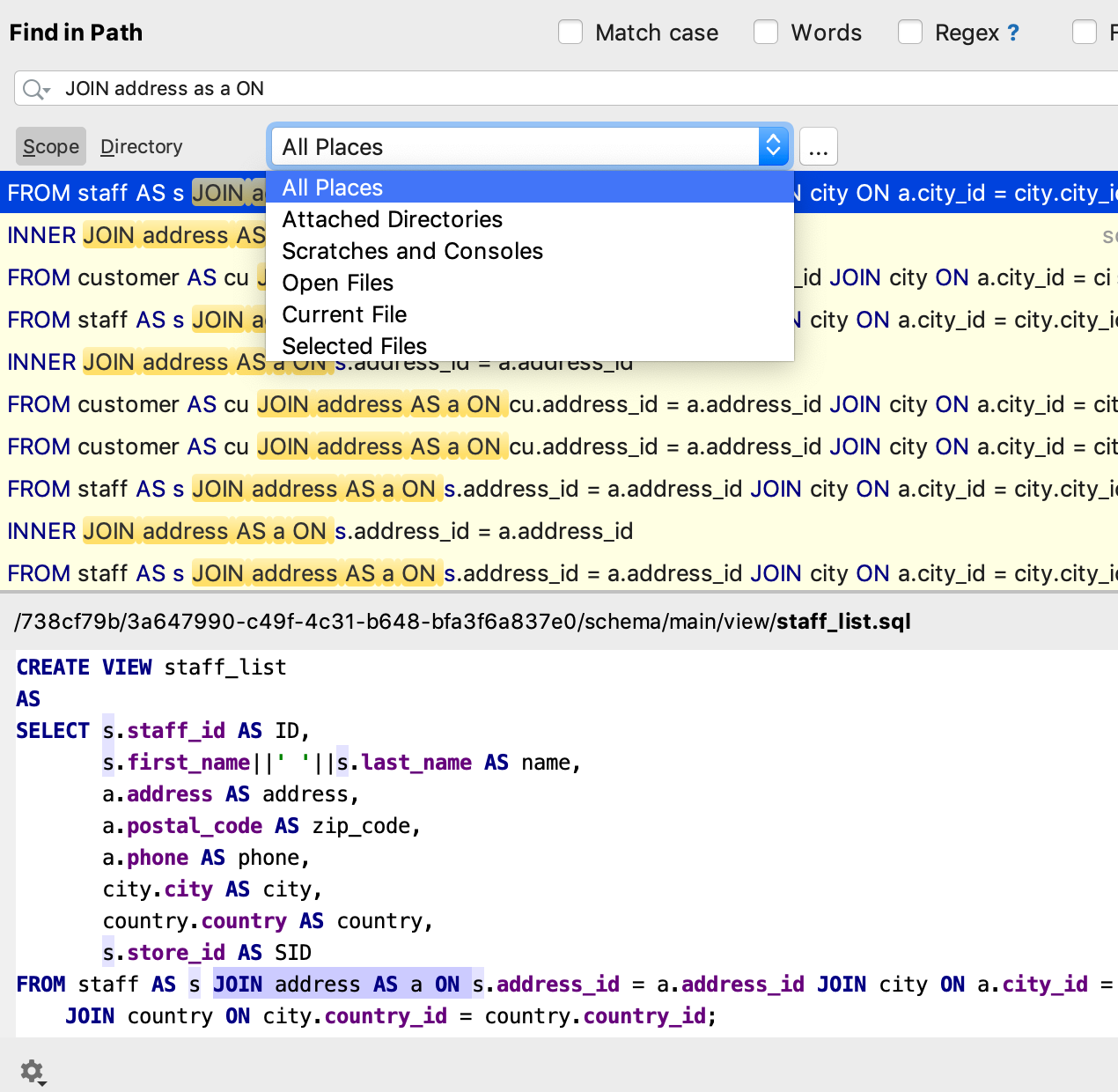 Ações dos resultados da navegação
Ações dos resultados da navegaçãoAgora, a partir dos resultados da navegação, as ações que se aplicam aos objetos no código ou na árvore funcionam. Por exemplo, você está procurando uma tabela. Aqui está o que você pode fazer na janela de resultados.
- Exibir DDL:
Ctrl / Cmd + B.- Abrir dados:
F4 .
- Abra a janela Modificar tabela:
Ctrl / Cmd + F6 .
- Exibir em outro contexto:
Alt + F1 (por exemplo, mostrar em uma árvore).
- Veja informações gerais:
Ctrl + Q / F1 .
- Gere SQL:
Ctrl / Cmd + Alt + G.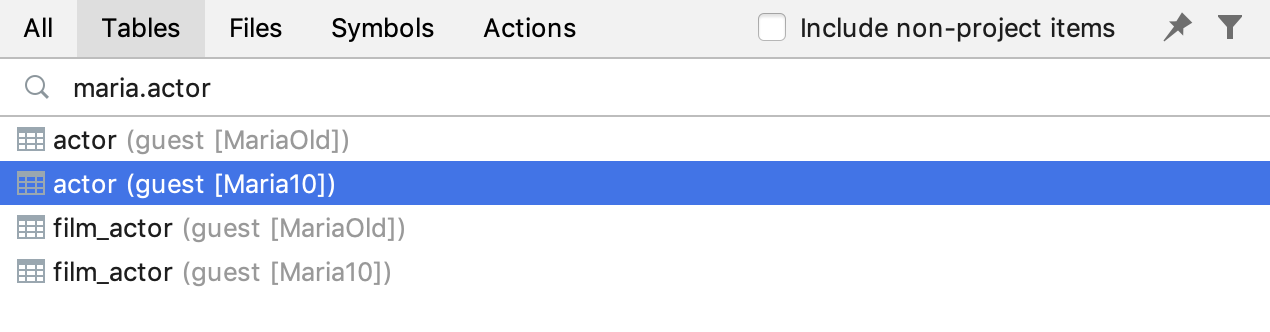
Trabalhar com código
Elementos combinados de preenchimento automáticoPara
CREATE e
DROP preenchimento automático oferece opções combinadas.
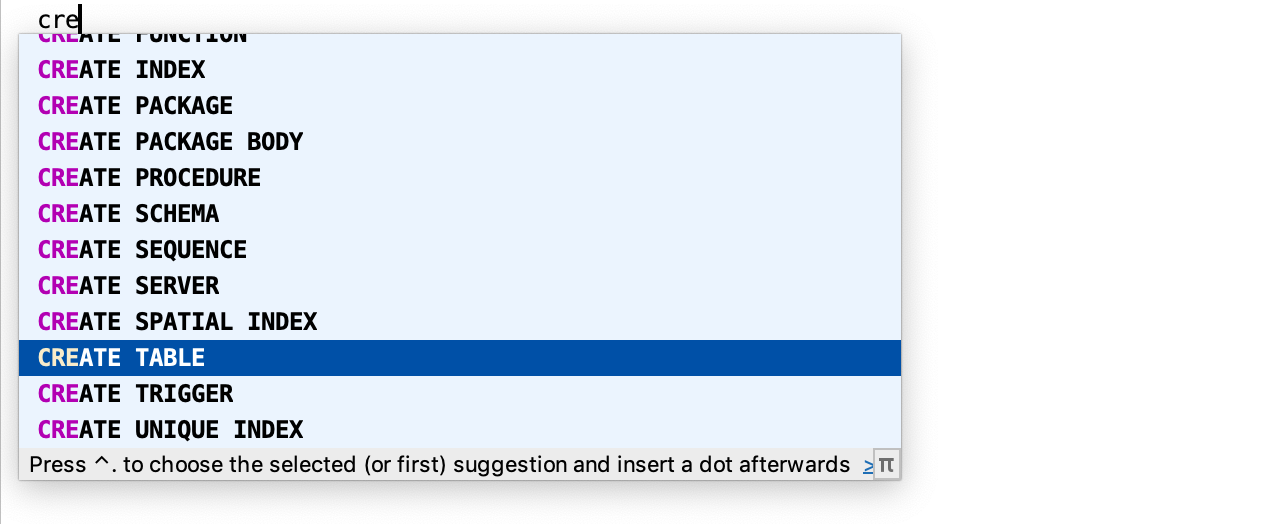
Não se esqueça das abreviações.
 Novas inspeções
Novas inspeçõesO DataGrip avisará se você usar um cursor que não abriu.
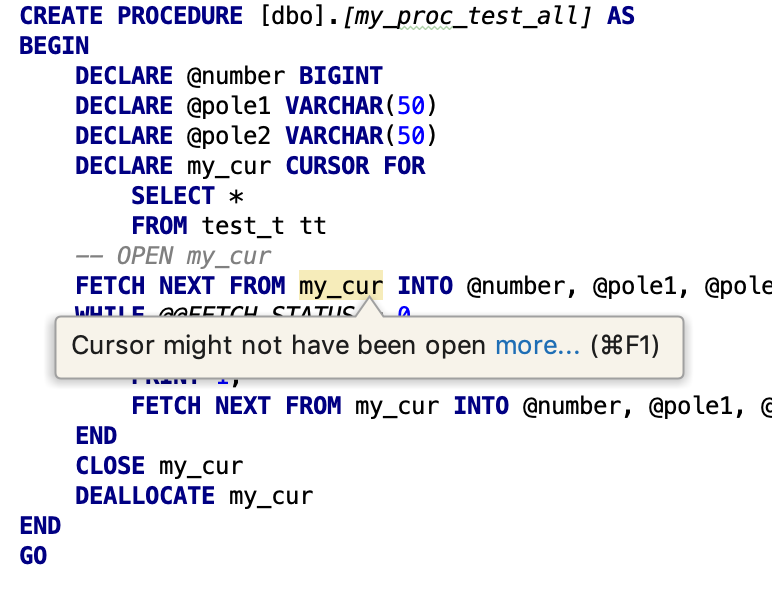
As duas inspeções a seguir estão desativadas por padrão, mas algumas podem precisar.
Se você usar argumentos sem nome, ele será destacado.
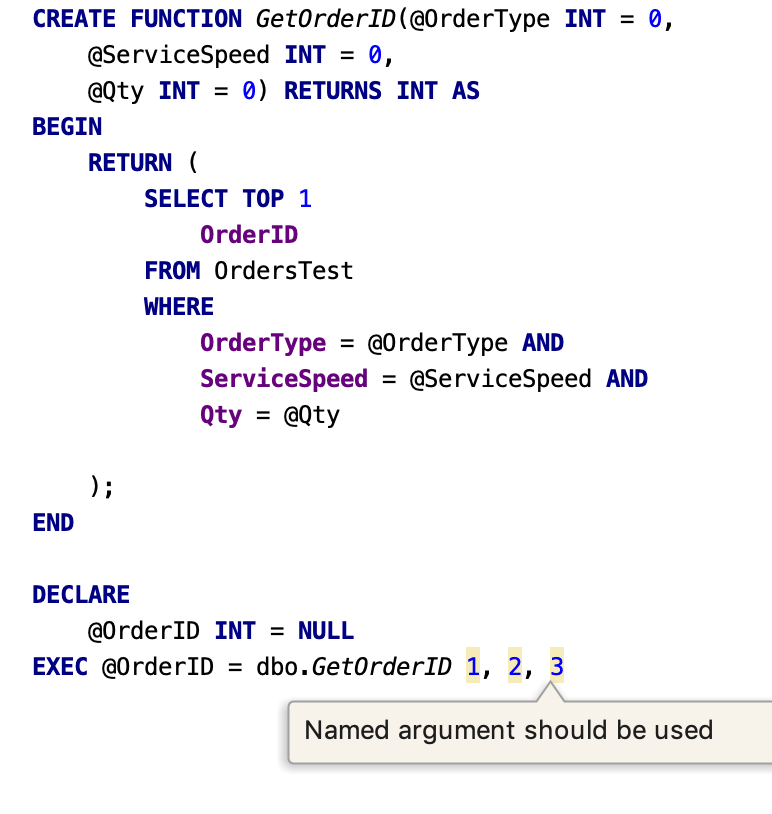
Inspeção que jura no operador GOTO.
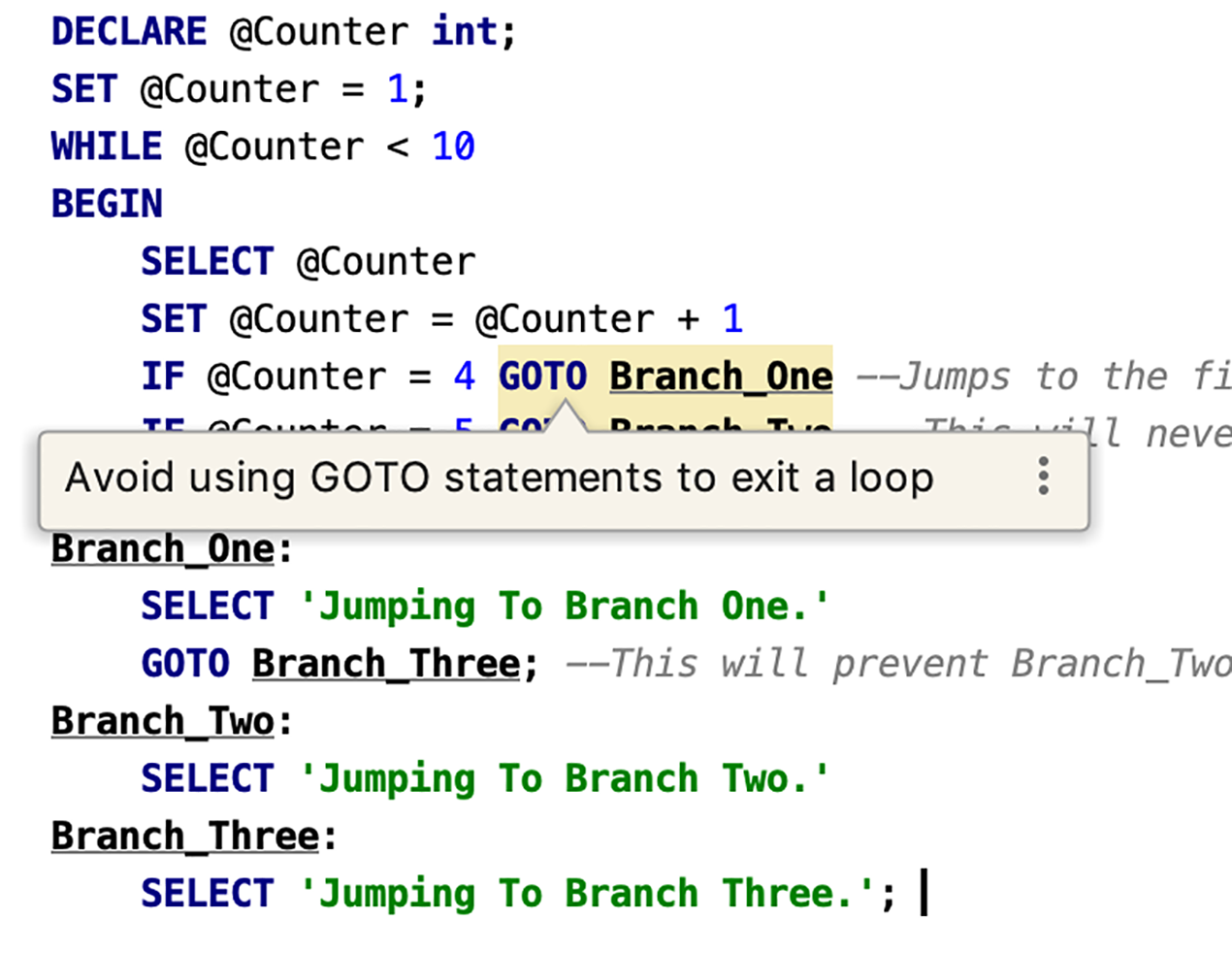
Trabalhar com arquivos
Adicionada uma configuração para a pasta do projeto padrão. Novos projetos serão criados nesta pasta.
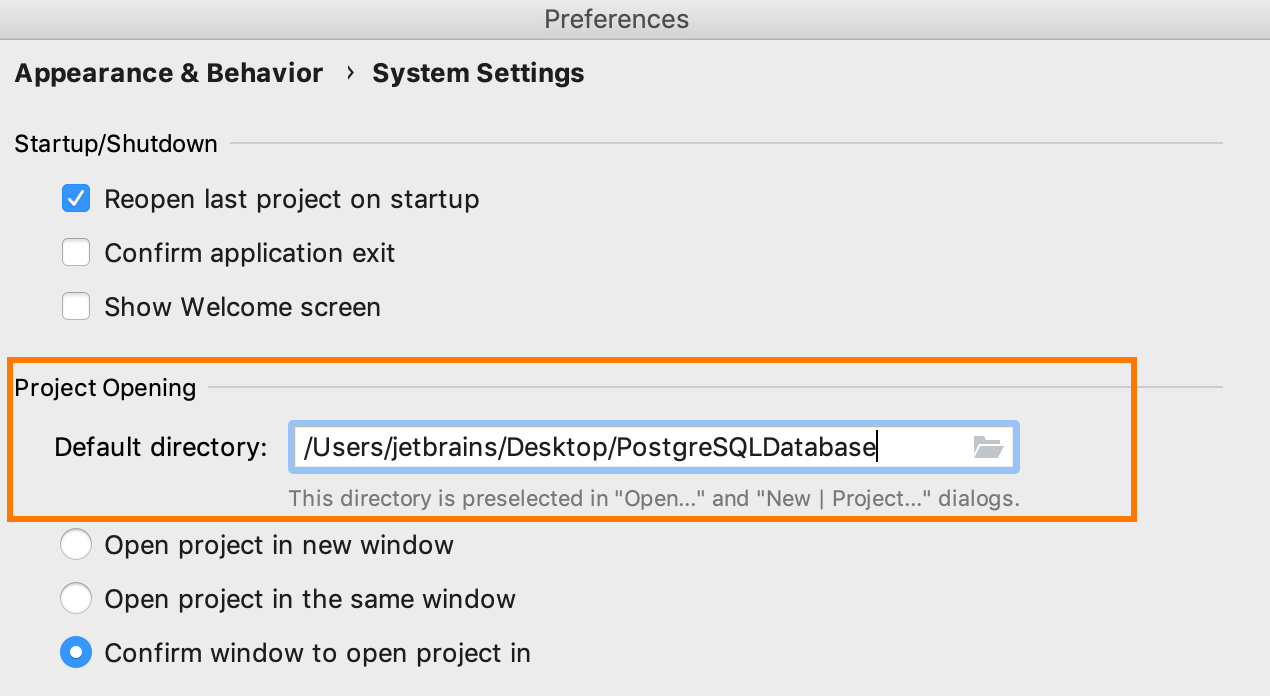 Salve como
Salve como ação para o console agora:
- Oferece uma pasta de projeto padrão.
- Lembre-se da última escolha.
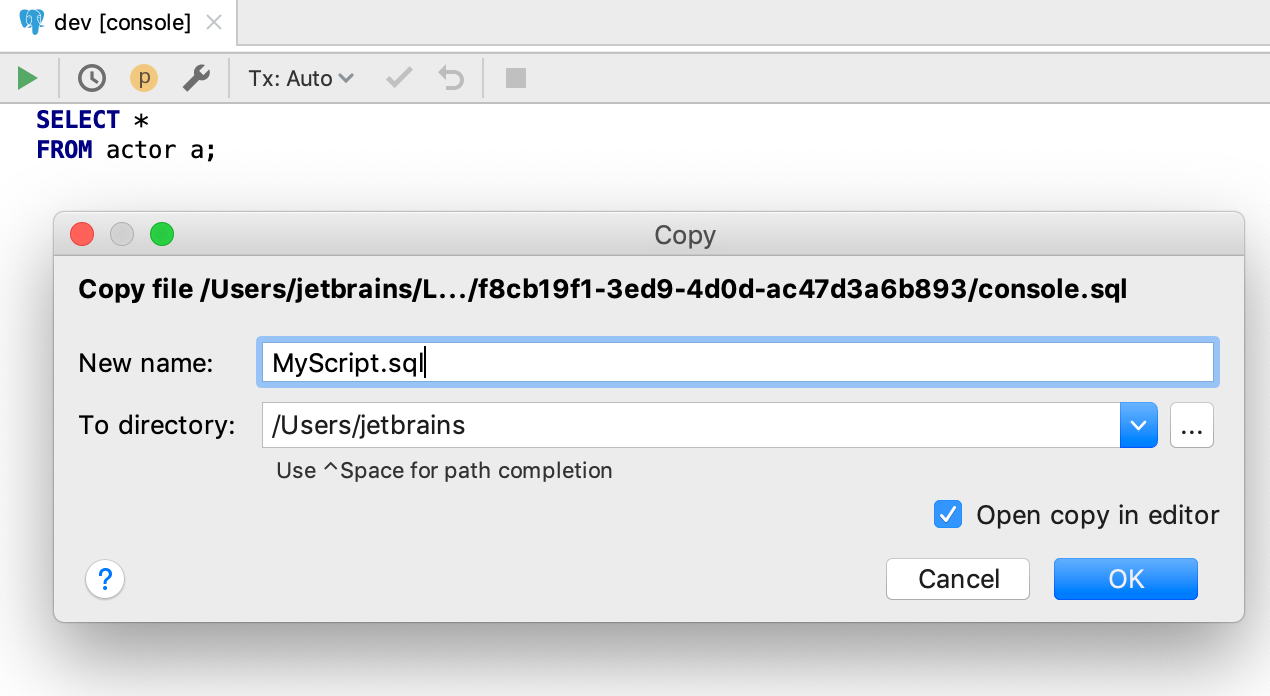
Na árvore de arquivos, eles adicionaram a ação
Detach Directory : desafixar a pasta. Anteriormente, para desafixar uma pasta (ou seja, não mostrá-la nesta árvore), você tinha que clicar em
Excluir e o DataGrip perguntou: deseja excluir ou desafixar? Foi inconveniente e incompreensível :)
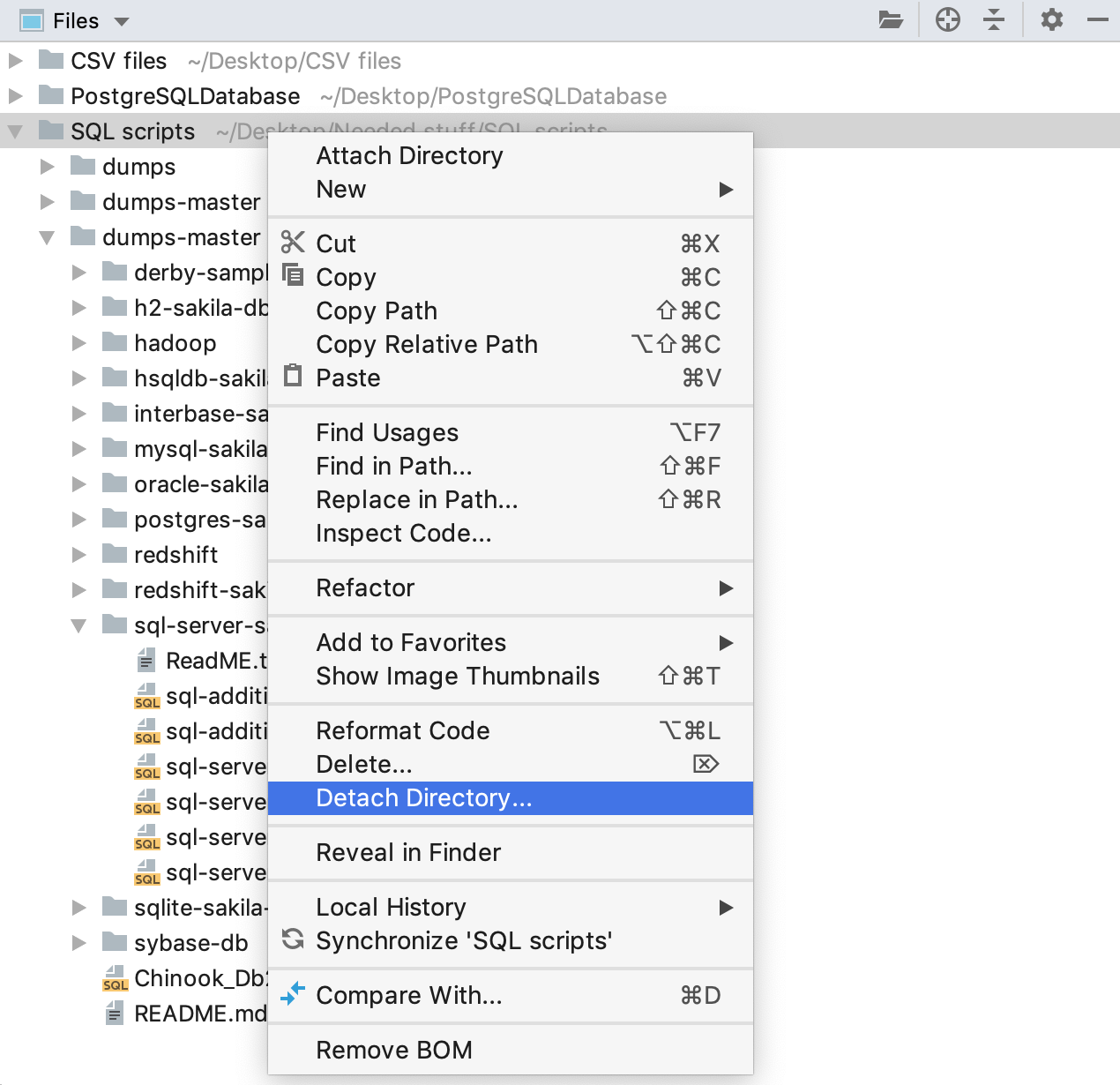
Árvore do banco de dados
Escrevemos nossa introspecção para o DB2. Isso significa que obtemos informações sobre os objetos de banco de dados usando consultas, e não através do driver JDBC, como antes. Assim, objetos que não existiam antes apareceram na árvore: gatilhos, tipos, métodos, módulos, contadores, funções e outros.
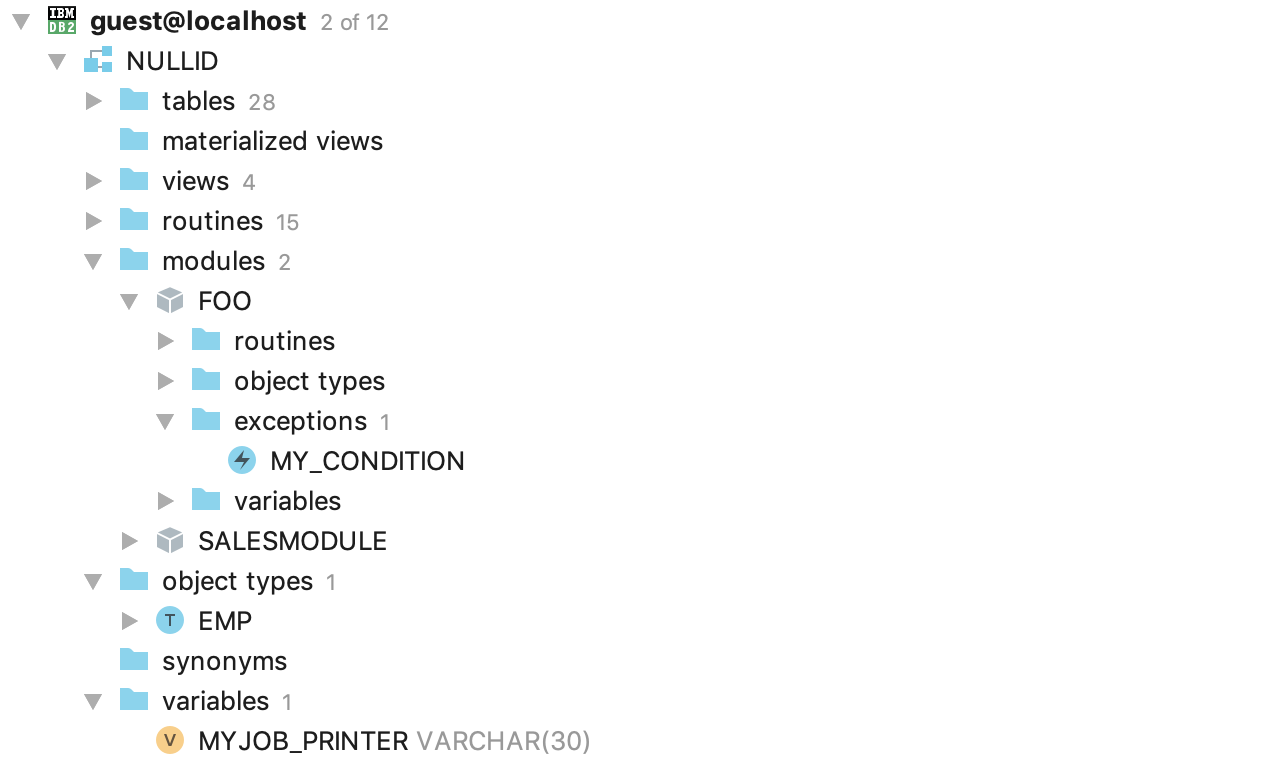
A árvore contém o contexto: o nome da fonte de dados fica no topo.
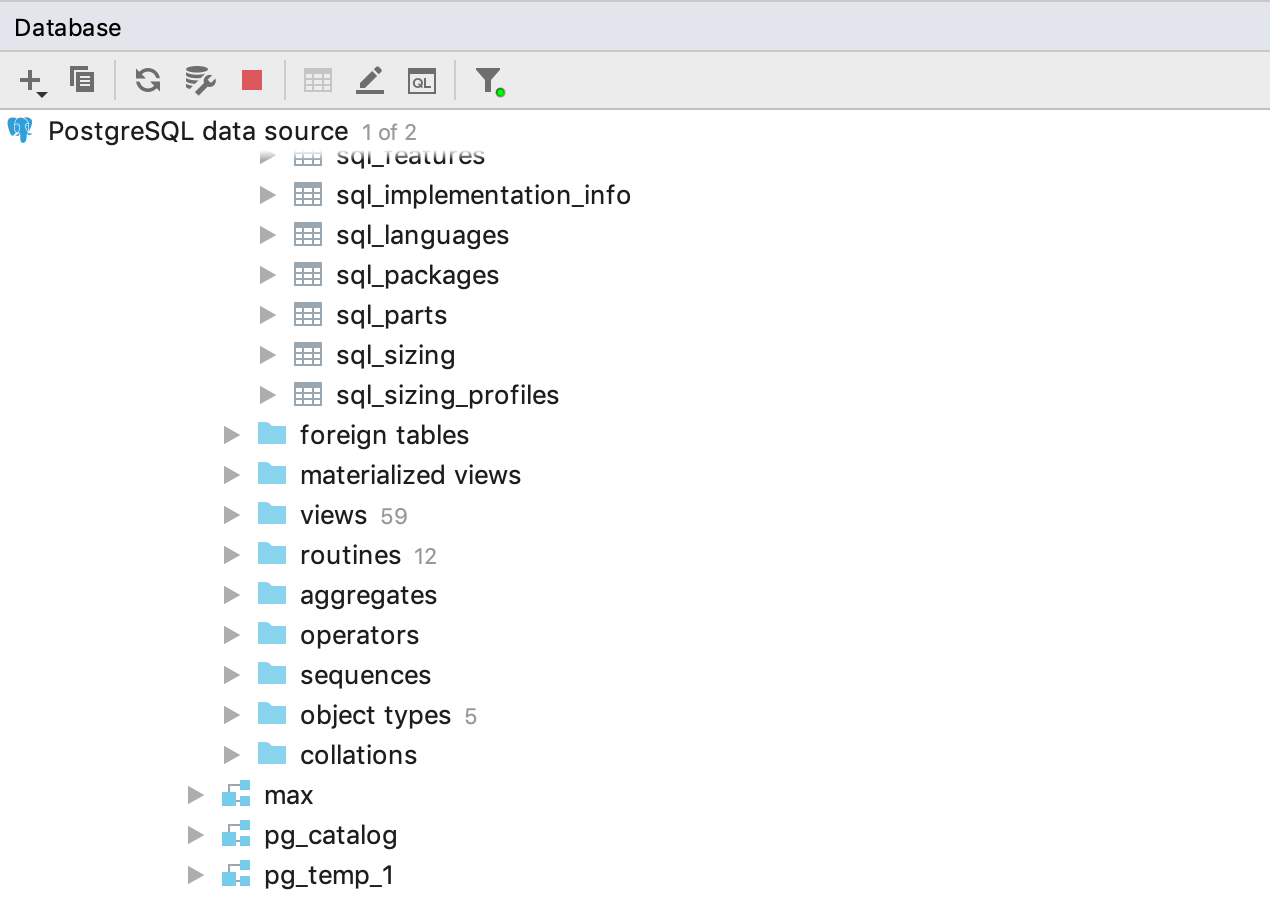
Para bancos de dados não suportados, foram desenhados ícones: aqueles cujas fontes de dados são criadas para esses bancos de dados deixarão de ser confundidos.
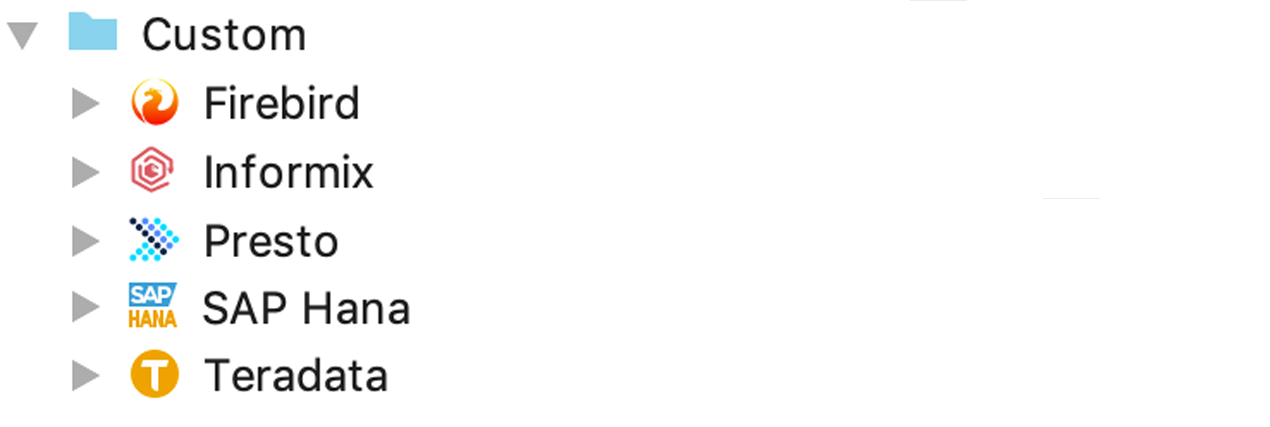
Também pintamos ícones abstratos, eles podem ser usados nas configurações do driver.
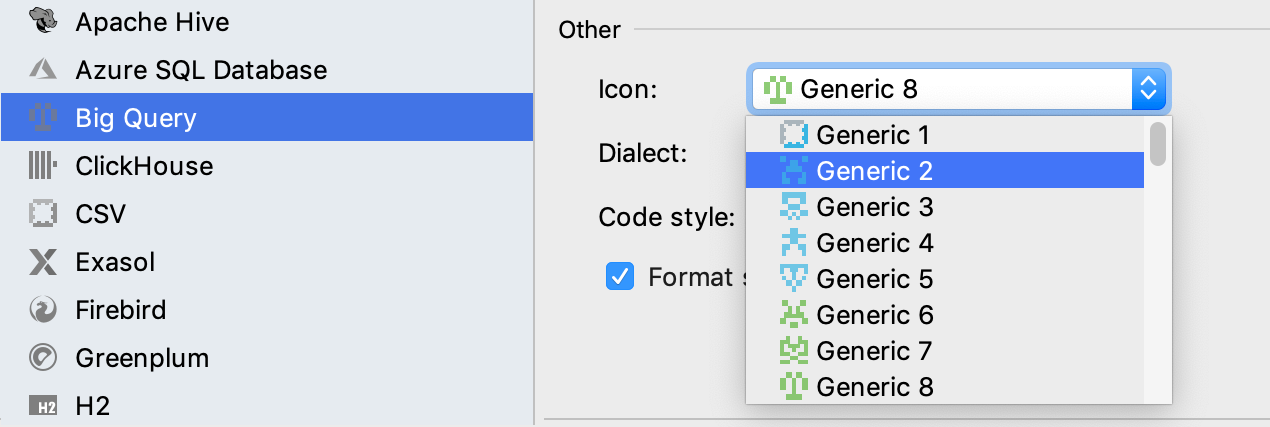
O resto
Temas personalizadosOs usuários do DataGrip têm a oportunidade de fazer qualquer esquema de cores. O novo esquema é um plug-in que deve ser instalado na seção
Plug -
ins nas configurações.
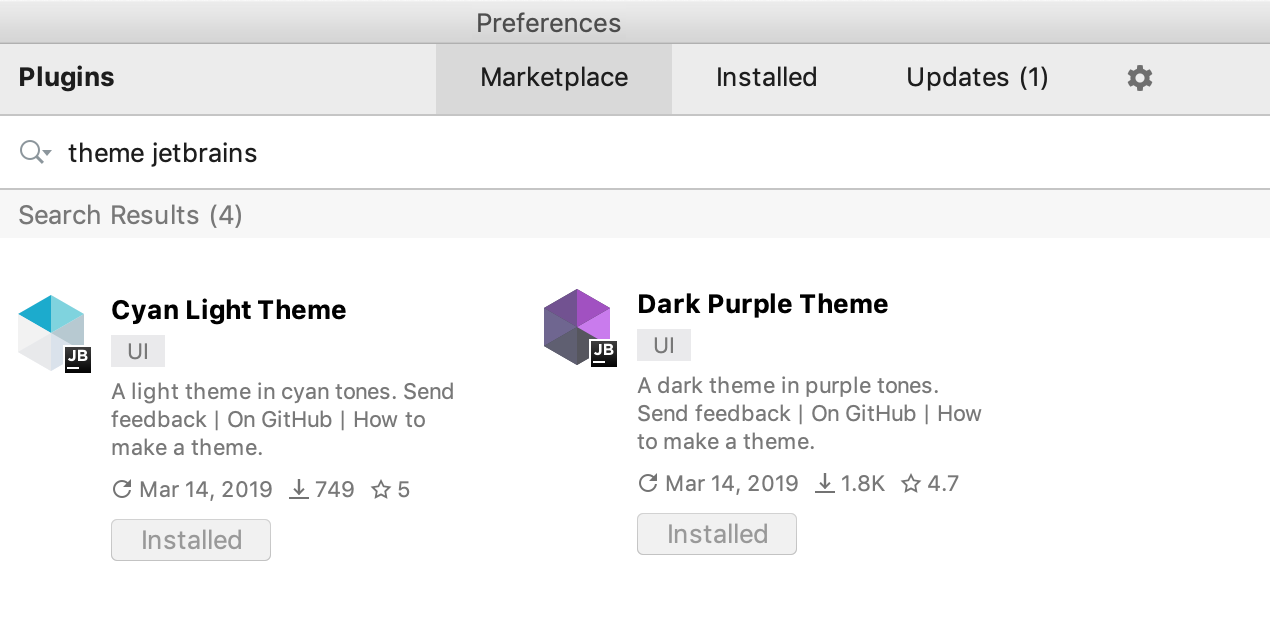
Sobre como criar seus próprios tópicos, leia aqui:
Tutorial detalhado sobre como criar seu próprio tema personalizado .
Postagem no blog sobre a criação de temas personalizados para a plataforma IntelliJTentamos fazer alguns novos nós mesmos. Eles se parecem com isso:
Ciano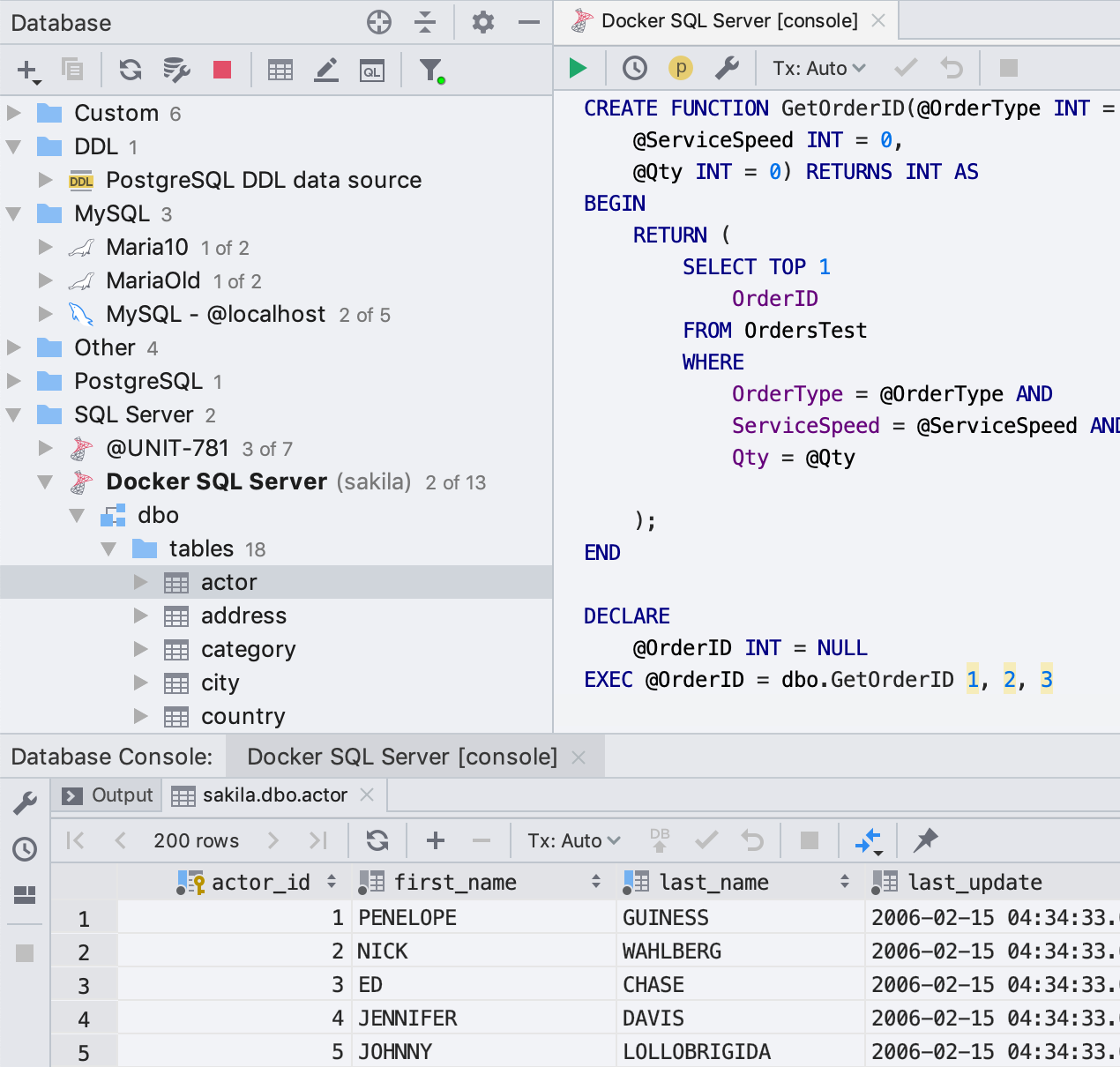 Roxo escuro
Roxo escuro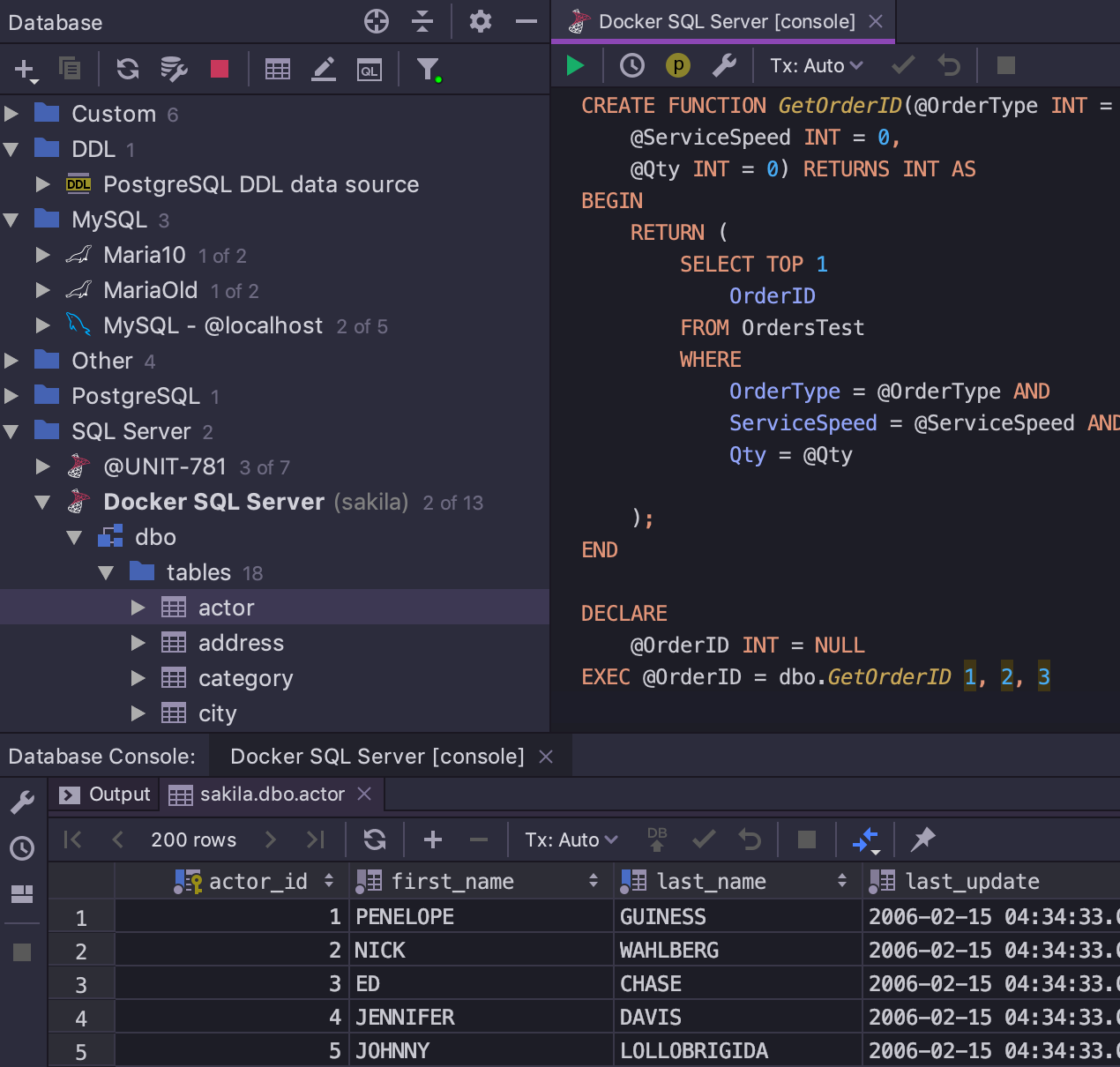 Editor de dados
Editor de dadosO filtro oferece os valores da área de transferência.
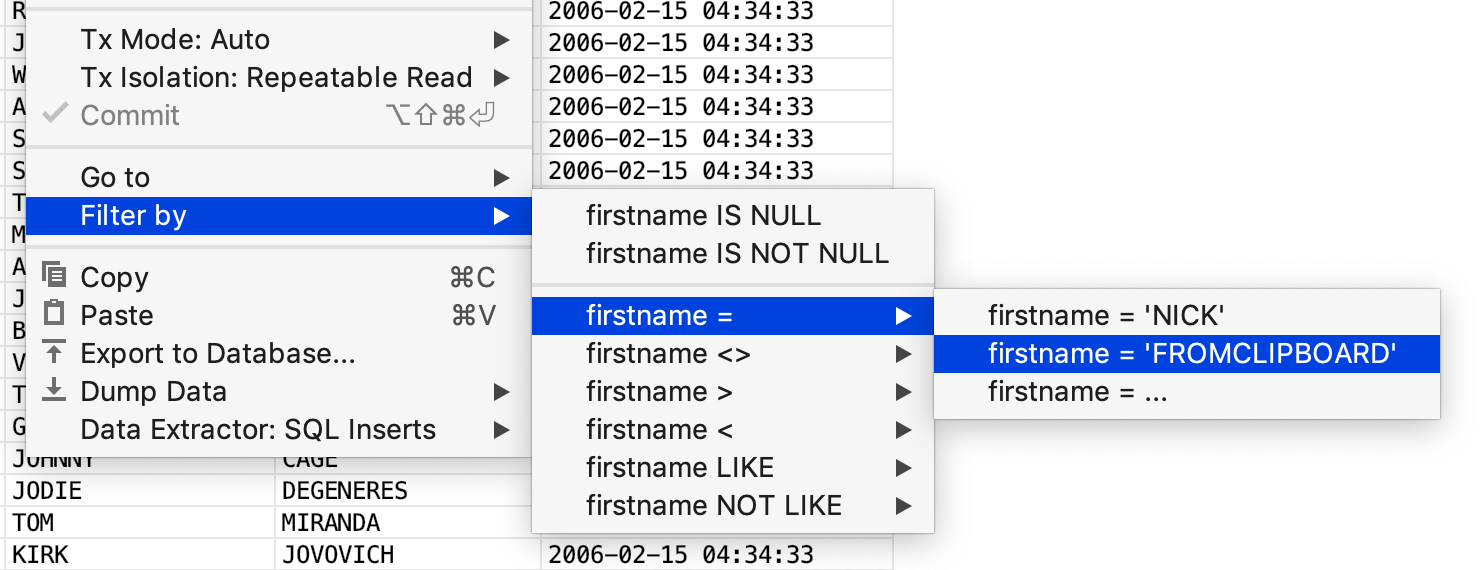
Isso é tudo!
-
Mais detalhes aqui (em inglês)-
Faça o download da avaliação por um mês- O
tweeter que lemos- O e-mail que lemos: datagrip@jetbrains.com
-
rastreador de bugs- Comentários que lemos ↓↓↓
Equipe do DataGrip